Как скачать драйверы ScanSnap S1300i – TechCult
Разное / / November 28, 2023
Превратите процесс сканирования в удовольствие с помощью драйвера портативного сканера документов ScanSnap S1300i и навсегда попрощайтесь с ручным управлением документами. Таким образом, это руководство покажет вам, как загрузить и настроить драйверы Scansnap S1300i, что позволит вам использовать все его функции и возможности в вашей Windows 10!

Как скачать драйвер ScanSnap S1300i в Windows 10
ScanSnap S1300i — это компактный и портативный сканер документов производства Fujitsu, предназначенный для удовлетворения потребностей в сканировании как частных лиц, так и малого бизнеса. Этот сканер известен своей исключительной производительностью и универсальностью, что делает его ценным инструментом для оцифровки и управления различными документами. Вот несколько лучших способов загрузки драйвера Fujitsu ScanSnap S1300i на ПК с Windows 10.
Совместим ли ScanSnap S1300i с Windows 10?
Да, Windows 10 совместима со ScanSnap S1300i. Драйверы ScanSnap S1300i поддерживают 64-разрядную версию Windows 10, 64-разрядную версию Windows 8.1, 64-разрядную версию Windows 7, 64-разрядную версию Windows Vista и 64-разрядную версию Windows XP.
На официальном сайте вы можете скачать драйвер ScanSnap S1300i для вашего сканера. Инструкции по загрузке ScanSnap S1300i представлены здесь:
1. Зайдите на официальный сайт Фуджицу.
2. Нажать на Продукты вариант и выберите ПОДДЕРЖКА ПРОДУКТА.

3. Нажать на Сканеры вариант под Страницы поддержки США.
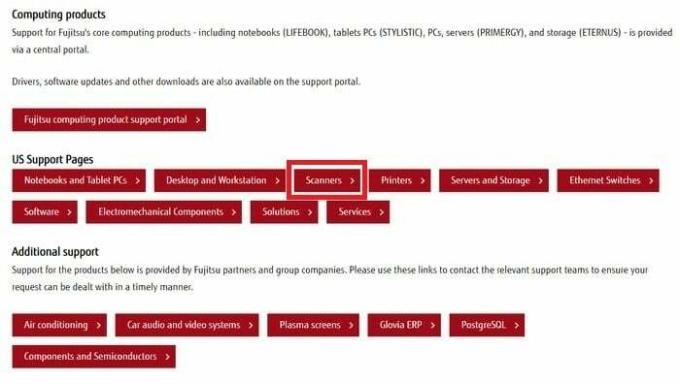
4. Нажмите Драйверы и загружаемые материалы после прокрутки вниз.
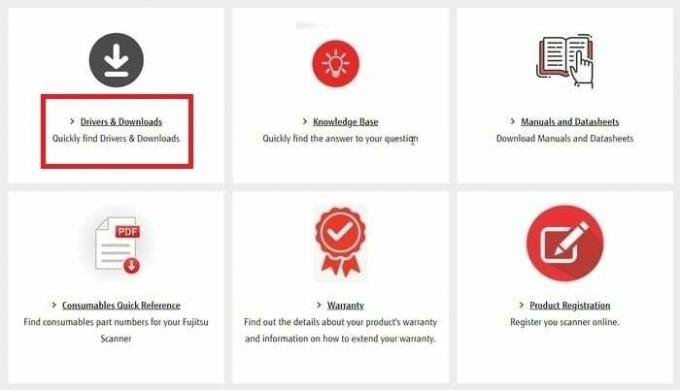
5. Нажмите кнопку Загрузить программное обеспечение гиперссылка под заголовком, показывающая ScanSnap.
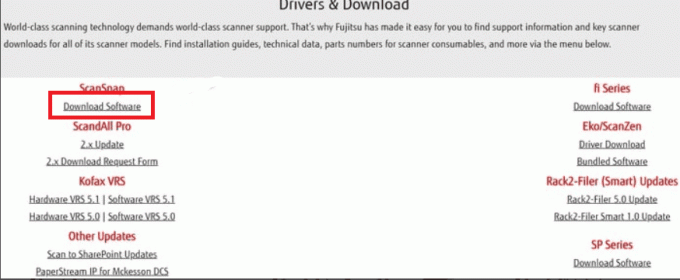
6. Теперь выберите СканСнап S1300i и выберите операционную систему как Windows 10 затем, наконец, нажмите Отображение списка программного обеспечения.
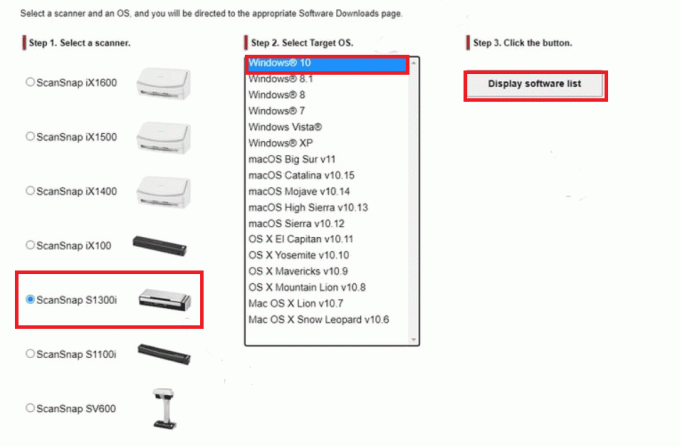
7. Нажмите кнопку Скачать ссылка рядом с Установщик ScanSnap чтобы начать загрузку обновления драйвера. Нажмите кнопку Установочный файл ScanSnap S1300i чтобы начать установку обновления драйвера.
8. Перезапуск компьютер после завершения загрузки.
Как Настраивать Драйвер Scansnap S1300i
Вот шаги для настройки Scansnap S1300i:
1. Включите сканер: Подключите кабель питания к сканеру и вставьте его в электрическую розетку. Нажмите кнопку питания, чтобы включить сканер.
2. Установить программное обеспечение: Вставьте установочный DVD-диск в привод DVD вашего компьютера. Если на вашем компьютере нет DVD-привода, вы можете загрузить программное обеспечение с веб-сайта Fujitsu, как мы показали выше.
3. Подключите сканер к компьютеру: Подключите один конец USB-кабеля к сканеру, а другой конец — к USB-порту вашего компьютера.
4. Настроить параметры: После установки программного обеспечения и подключения сканера вы можете настроить такие параметры, как разрешение сканирования, формат файла и папку назначения.
Читайте также:Как скачать драйвер сканера Epson L5290 для Windows 10
Как обновить драйвер сканера S1300i
Использование диспетчера устройств — это дополнительный ручной метод обновления драйверов ScanSnap S1300i для Windows 10. Ниже приведены подробные инструкции по обновлению драйвера сканера S1300i:
1. Используя клавиатуру, нажмите Windows + клавиши X и нажмите Диспетчер устройств.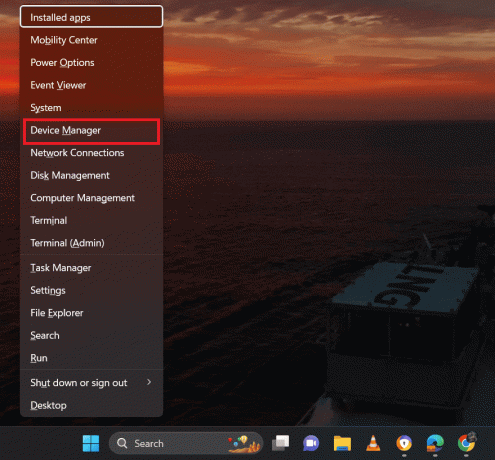
2. Дважды щелкните значок Очереди печати категорию из списка опций.
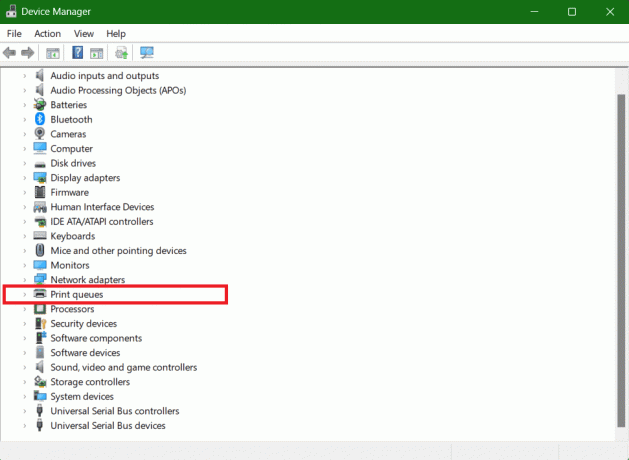
3. Выбирать Обновить драйвер щелкнув правой кнопкой мыши по Сканер Fujitsu ScanSnap S1300i.
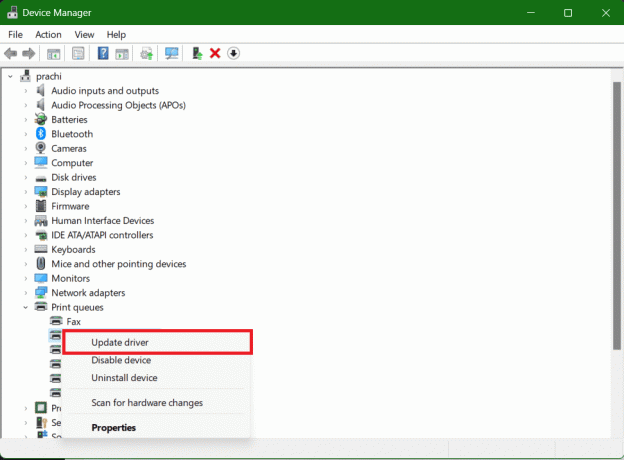
4. Нажмите на Автоматический поиск драйверов.
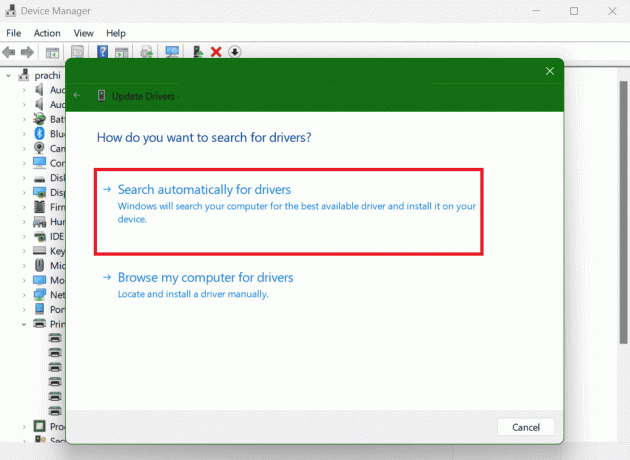
5. Теперь подождите, пока Windows обновит последнюю версию драйвера, а затем перезагрузите компьютер, чтобы сохранить внесенные изменения.
Читайте также:19 лучших программ-сканеров для Windows 10
Точно так же, как ваше тело нуждается в ежегодных осмотрах, обновление драйвера сканера также важно для обеспечения его совместимости с вашей операционной системой. Мы надеемся, что эта статья помогла вам научиться как скачать драйверы scanSnap S1300i. Продолжайте читать наш блог и оставляйте свои вопросы ниже.
Пит — старший штатный писатель TechCult. Пит любит все, что связано с технологиями, а также в глубине души является заядлым мастером-самоделкой. У него десятилетний опыт написания инструкций, функций и технологических руководств в Интернете.



